如何用简单的方法修复虚拟机中的鼠标问题
您的鼠标在主机中工作正常,而在虚拟机中就停止工作?可能有几个问题可能导致您的鼠标在虚拟机中无法正常工作。这篇文章展示了一些技巧,可以帮助您解决这个问题,以便您可以在虚拟机中顺利使用鼠标。
1. 启用鼠标点击时抓取键盘和鼠标输入
步骤1:在打开的界面上,单击“编辑” > “首选项”。
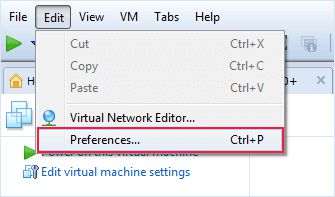
步骤 2:在打开的首选项框中,单击左侧窗格中的输入选项。在“键盘和鼠标”部分下,选中“单击鼠标时抓取键盘和鼠标输入”。单击“确定”保存设置。
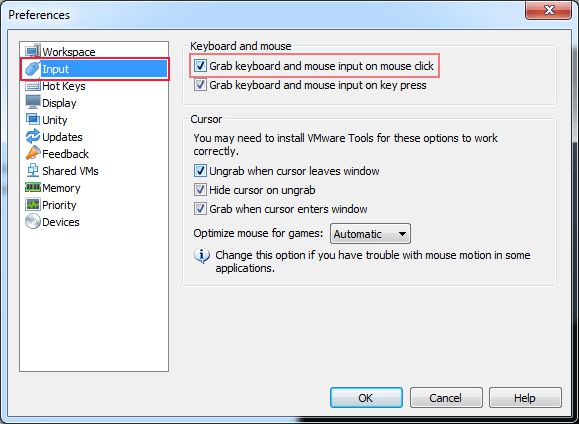
为了使更改生效,您应该重新启动虚拟机,并重新启动电脑。
2.更新或重新安装VMware Tools
打开虚拟机电源。
当客户机操作系统启动时, 从 VMware Workstation 菜单中单击虚拟机 > 重新安装 VMware Tools 。几秒钟后会出现一个对话框,询问您是否要安装 VMware Tools。单击 “是” 进行确认。按照屏幕上的说明进行操作。
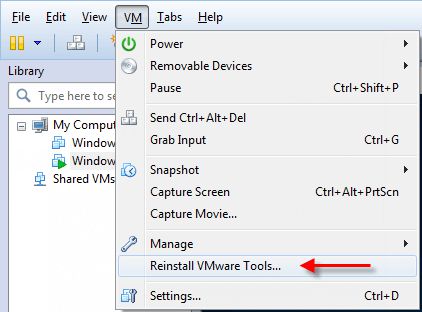
3.更新鼠标驱动
鼠标在虚拟机上停止工作,这也可能是由于旧的、不兼容或损坏的鼠标驱动程序造成的。您可以通过更新鼠标驱动程序来解决此问题。
步骤 1:按键盘上的Windows 徽标+X ,然后按M键启动设备管理器。
步骤 2:向下浏览至“鼠标和其他指针设备”,将其展开,然后右键单击“HID 兼容鼠标”并选择 “更新驱动程序”。
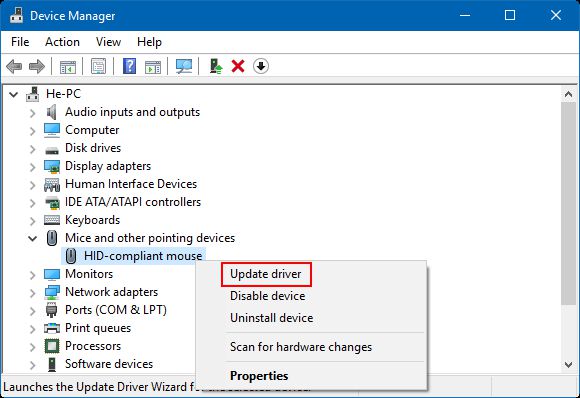
然后选择 自动搜索更新的驱动程序软件。Windows 现在将自动扫描您的计算机和互联网以查找任何驱动程序更新,并进行相应的安装。
通过更新鼠标驱动程序一切都解决了吗?如果这些解决方案无法解决您的问题,您可以使用原版VMware Workstation安装包进行修复。
以上是 如何用简单的方法修复虚拟机中的鼠标问题 的全部内容, 来源链接: utcz.com/dzbk/941978.html





